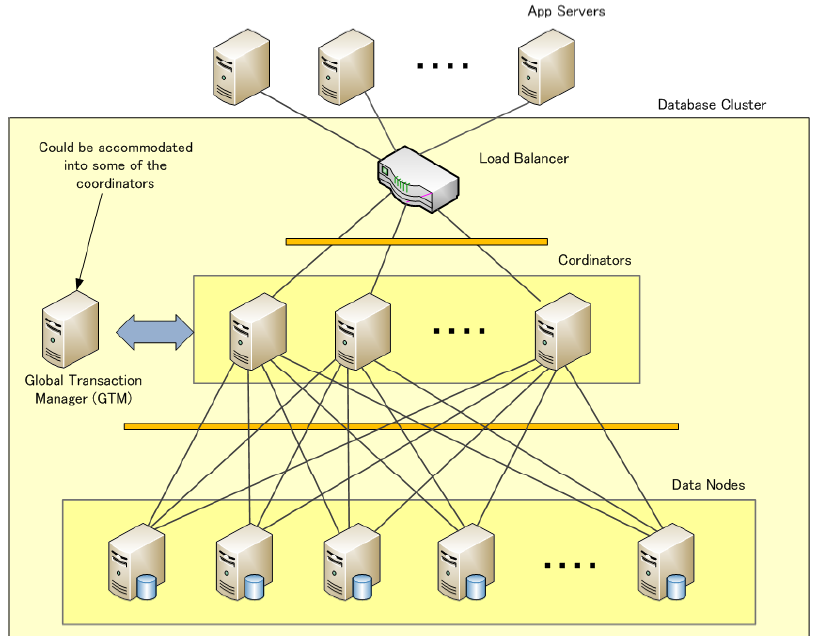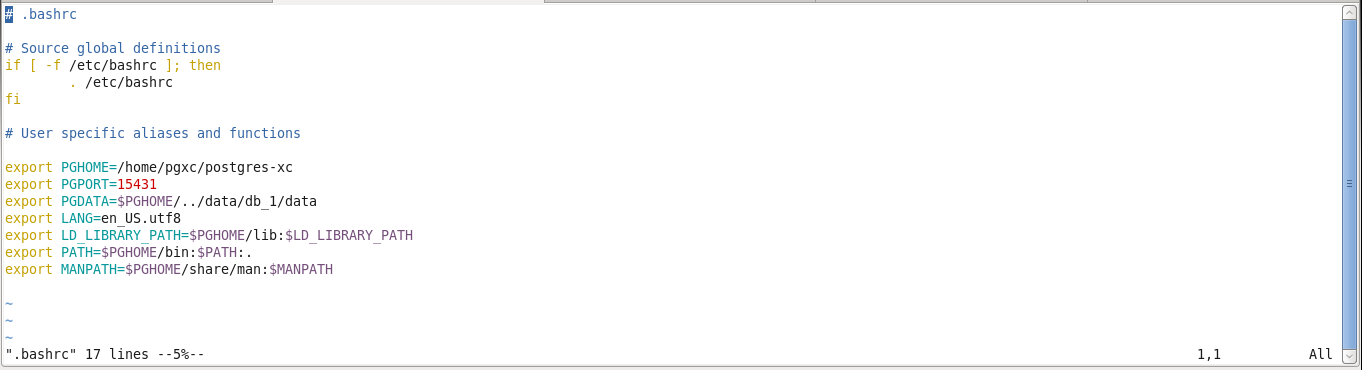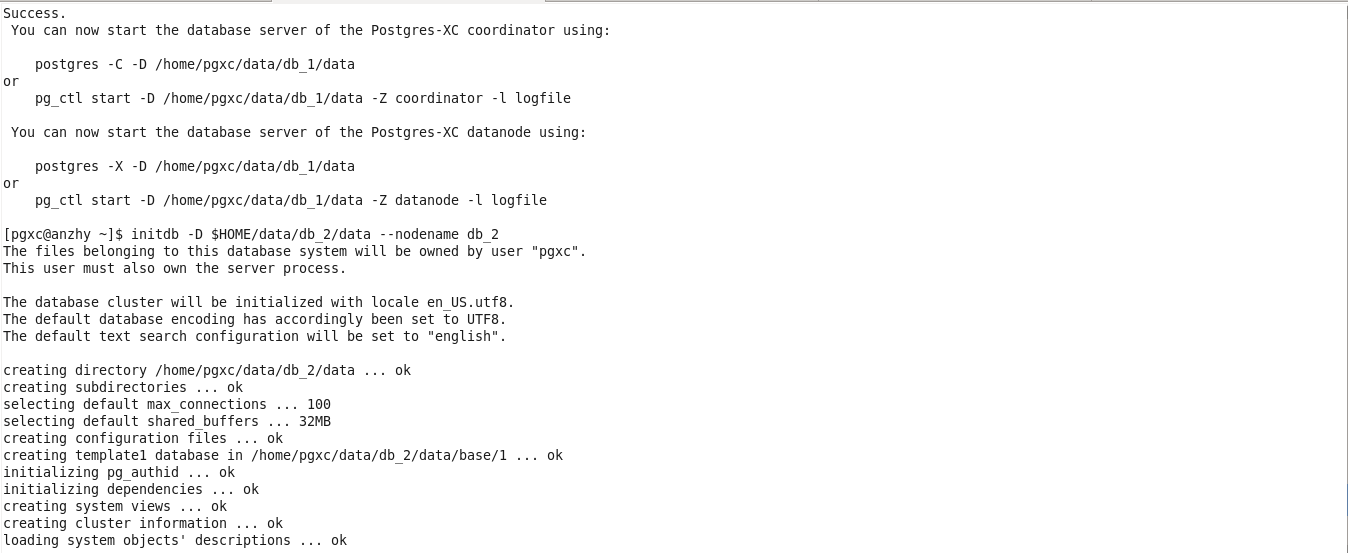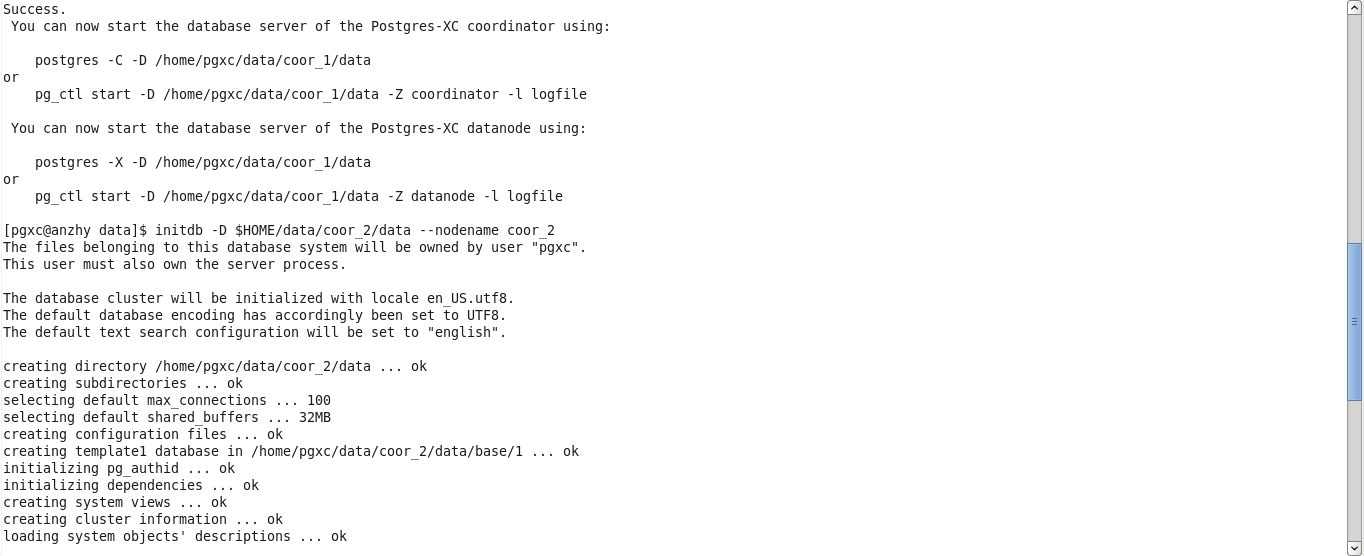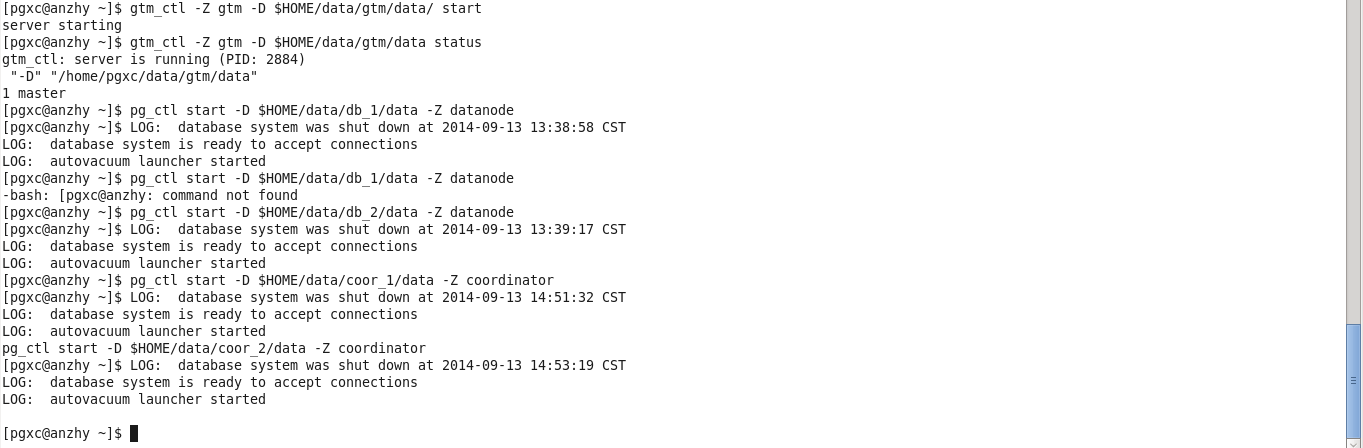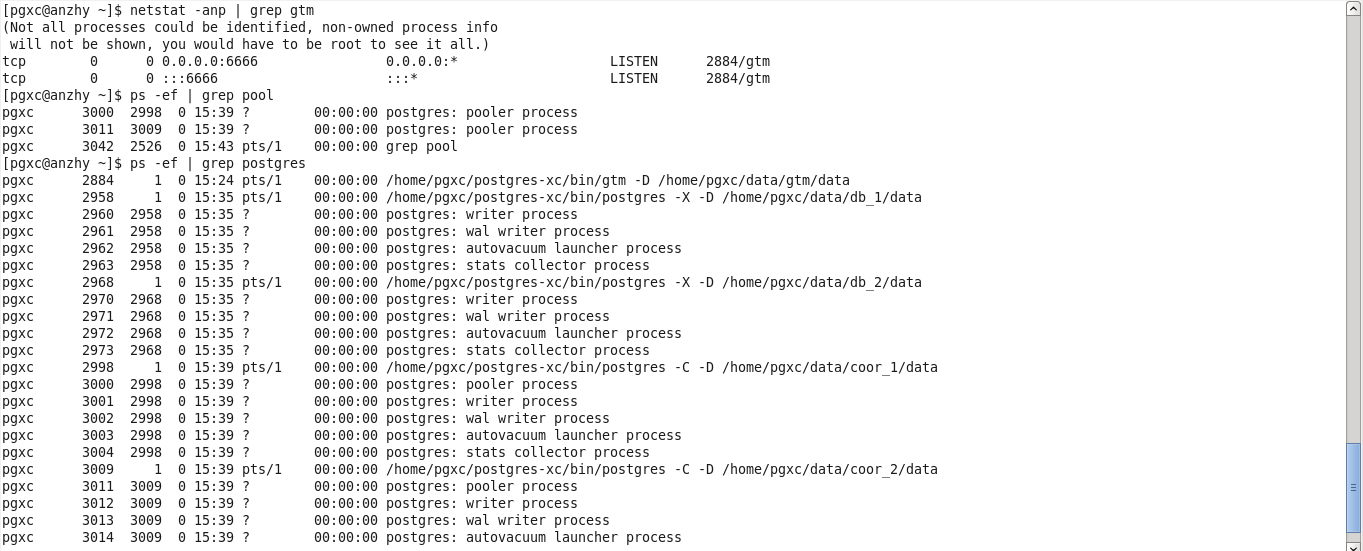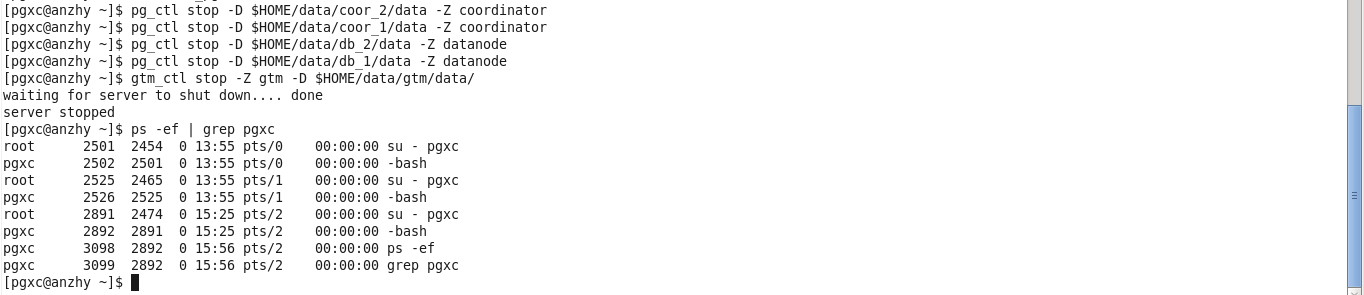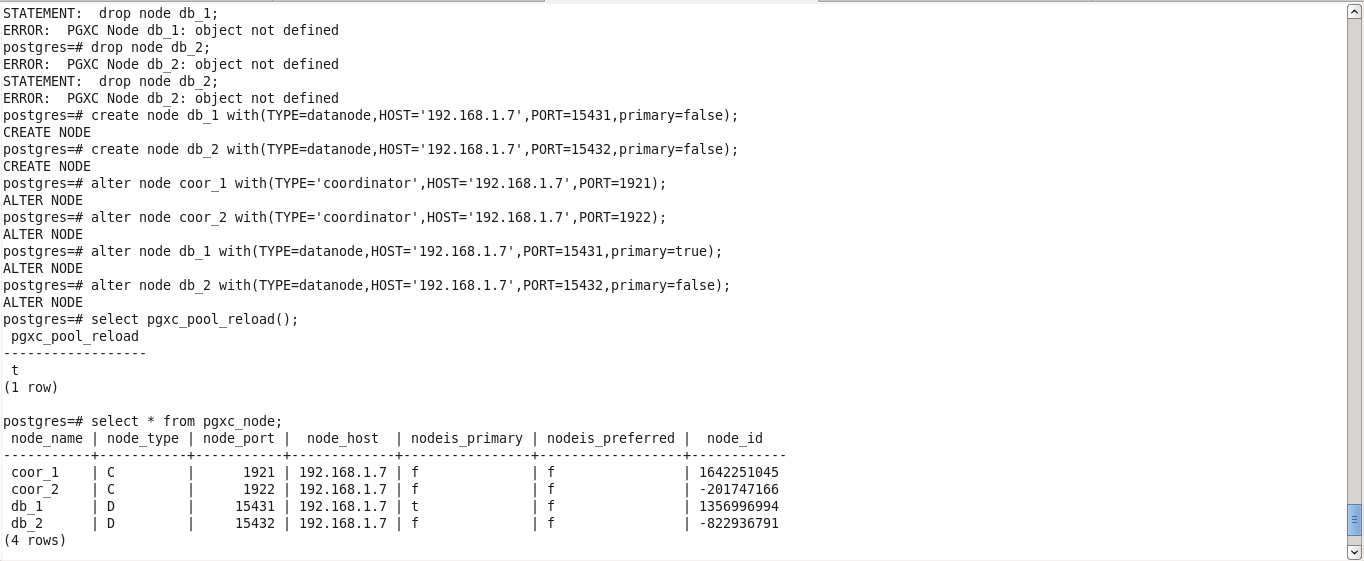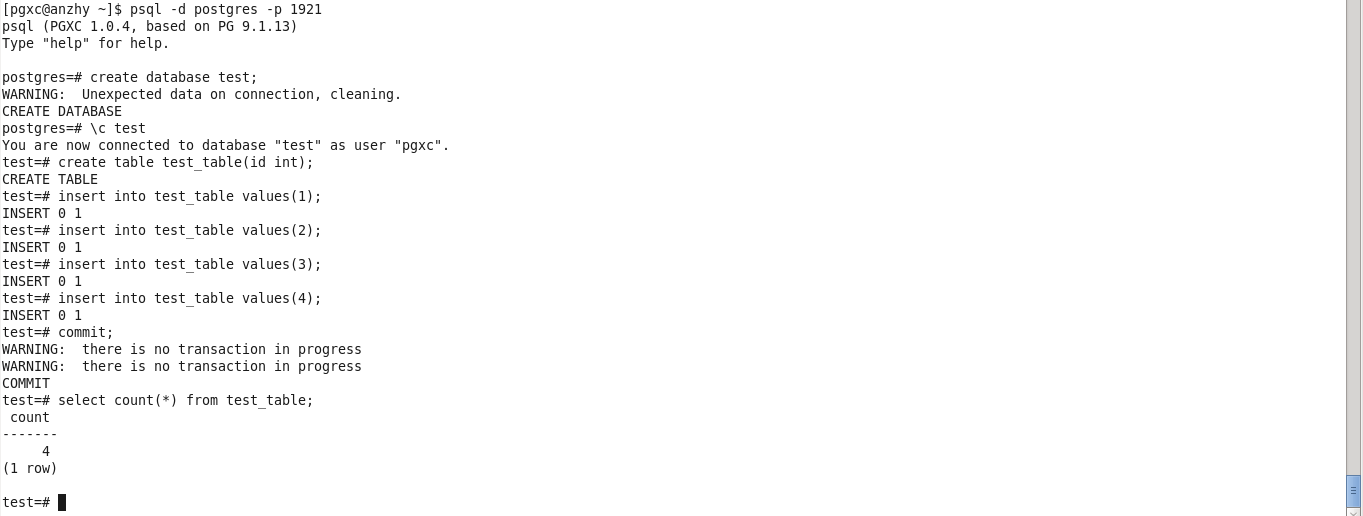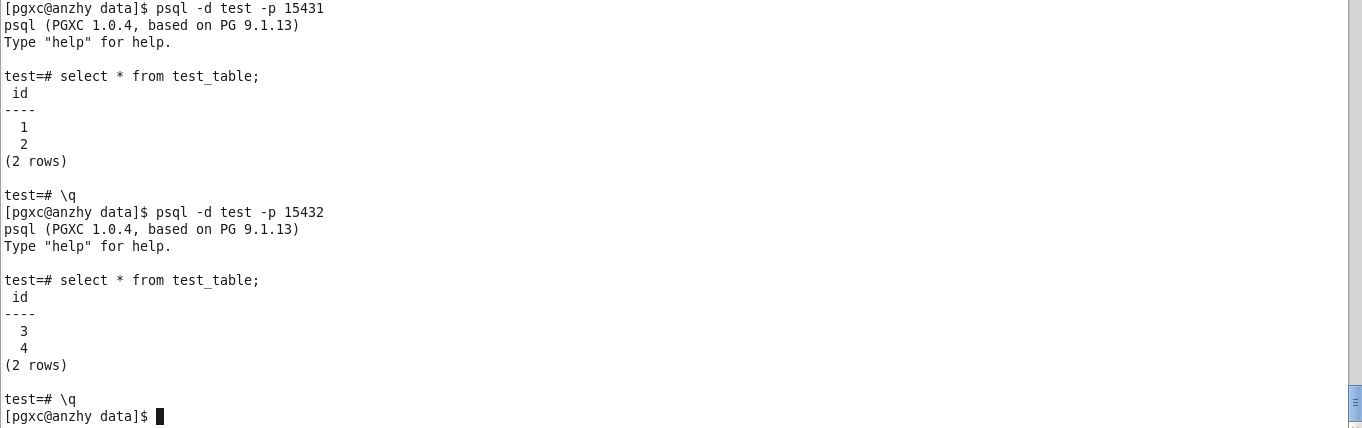文章目录
PostgreSQL本身没有集群功能,但是有开源的第三方解决方案,比较成熟的有Postgres XC(PGXC)和Postgres XL(PGXL)。PGXC跟进PostgreSQl的版本相对比较快,PGXL的功能比较强大一些,主要多了MPP (Massively Parallel Processing) Parallelism。PGXC集群的架构主要分全局事务管理器、协调器和数据节点三个部分,通过全局事务管理器(GTM ,Global Transaction Manager)作为单点来控制多个协调器(Coordinator),由协调器来解析SQL并把SQL分到多个数据节点(Data Node)上,取回数据后合并数据集,返回给调用者。大致结构如下图,
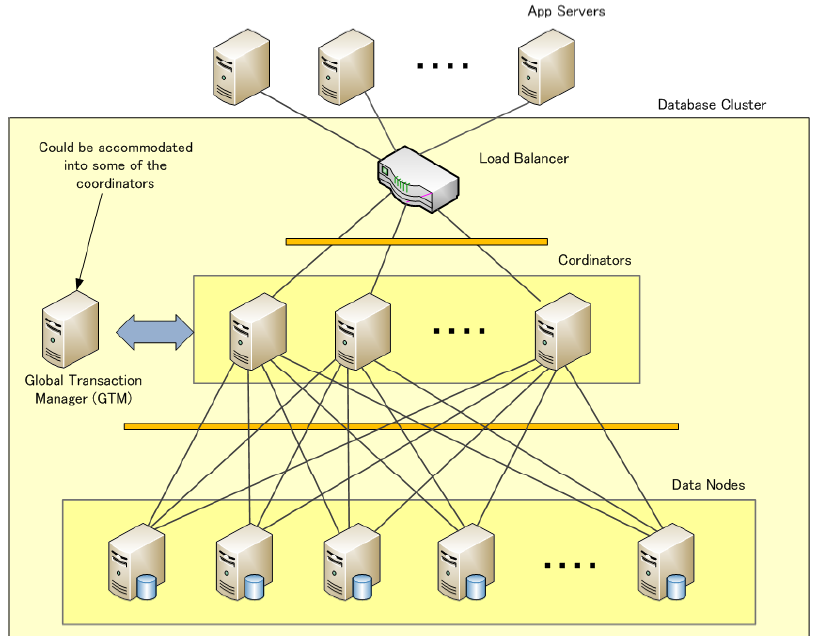
本文使用源码在单机上搭建PostgreSQL的集群,实际的集群环境应该是需要多台服务器,但搭建的操作步骤是类似的。实际上,安装过程本身和PostgreSQL也有很多相似之处。
先去下载PGXC的源码包,在sourceforge上有最新版,本文使用的版本是pgxc-v1.0.4.tar.gz。建立独立的用户pgxc用于管理集群,并用新的账号解压源码包。
1 2 3 4 5 6 7 8 9 10 11
| [root@anzhy ~] [root@anzhy ~] [pgxc@anzhy ~]$ exit logout [root@anzhy ~] [root@anzhy ~] [pgxc@anzhy ~]$ ls pgxc-v1.0.4.tar.gz [pgxc@anzhy ~]$ tar xzf pgxc-v1.0.4.tar.gz [pgxc@anzhy ~]$ ls pgxc-v1.0.4.tar.gz postgres-xc-1.0.4
|

解压后的源码需要编译,编译的过程和PostgreSQL类似,有一些依赖需要安装,由于之前这台机器在安装PostgreSQL的时候已经装过依赖程序了,所以不会提示缺少依赖的情况。具体可以参考之前的文章。以下只简单列一下编译的步骤,
1 2 3 4 5 6 7 8 9 10 11 12
| [pgxc@anzhy ~]$ mkdir postgres-xc [pgxc@anzhy ~]$ mkdir data [pgxc@anzhy ~]$ pwd /home/pgxc [pgxc@anzhy ~]$ cd postgres-xc-1.0.4/ ...... [pgxc@anzhy ~]$ ./configure --prefix=$HOME/postgres-xc ...... [pgxc@anzhy ~]$ make ...... [pgxc@anzhy ~]$ make install ......
|
一切正常的话,上述每个步骤都会提示成功,Postgres XC最终会安装在$HOME/postgres-xc目录下。下面在.bashrc中配置必要的环境变量,
1 2 3 4 5 6 7
| export PGHOME=/home/pgxc/postgres-xc export PGPORT=15431 export PGDATA=$PGHOME/../data/db_1/data export LANG=en_US.utf8 export LD_LIBRARY_PATH=$PGHOME/lib:$LD_LIBRARY_PATH export PATH=$PGHOME/bin:$PATH:. export MANPATH=$PGHOME/share/man:$MANPATH
|
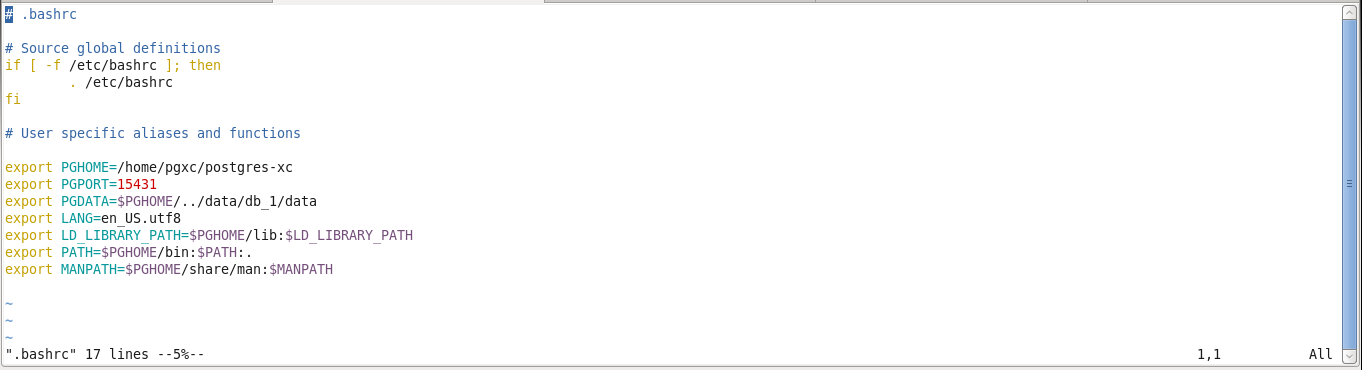
接下来就可以初始化数据库了,由于是要模拟双机,所以需要创建db_1和db_2两个数据节点。同样使用initdb命令,如下,
1 2
| [pgxc@anzhy ~]$ initdb -D $HOME/data/db_1/data --nodename db_1 [pgxc@anzhy ~]$ initdb -D $HOME/data/db_2/data --nodename db_2
|
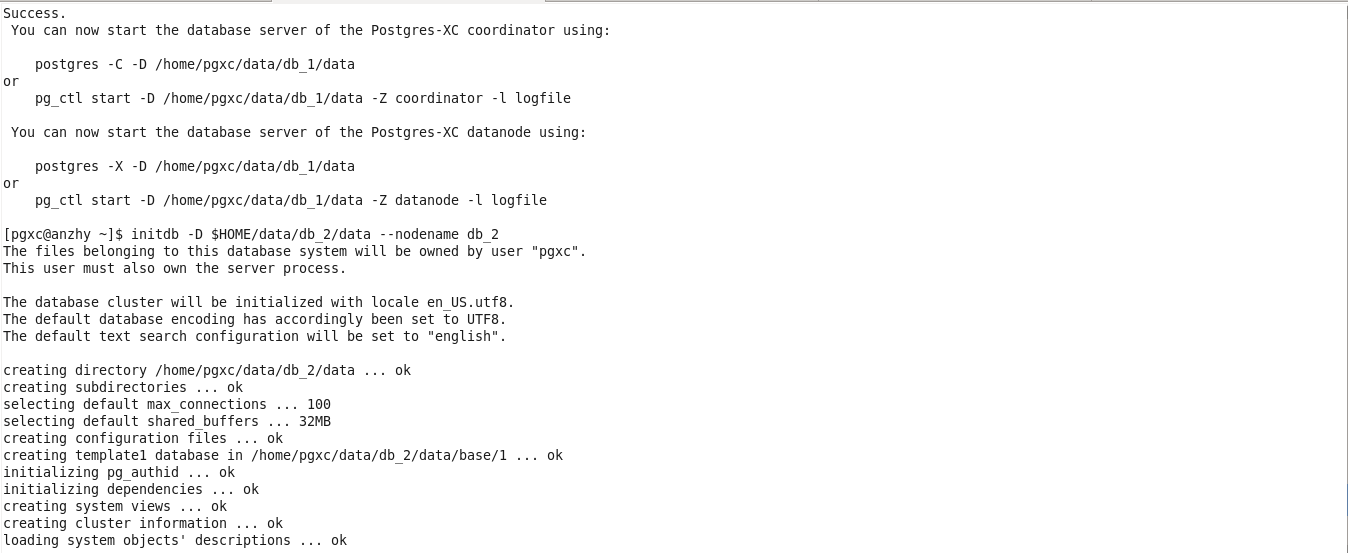
修改两个数据节点的postgresql.conf中的参数,主要是GTM的选项,如下,
1 2 3 4
| listen_addresses = '*' port = 15431 # change to 15432 for db_2 gtm_host = '192.168.1.7' gtm_port = 6666
|


其中,port参数两个节点不能相同(分别为15431和15432),否则会出错,gtm的地址要写本机的ip地址,其实对于单机的情况写localhost也是可以的。然后修改pg_hba.conf的参数配置数据节点的连接和认证,在IPv4那一段加入以下配置,
1 2
| host all all 192.168.1.7/32 trust host all all 0.0.0.0/0 md5
|

配置完2个数据节点之后,然后去做GTM的初始化,
1
| [pgxc@anzhy ~]$ initgtm -Z gtm -D $HOME/data/gtm/data
|

接下来做协调器的配置,先做初始化,
1 2
| [pgxc@anzhy data]$ initdb -D $HOME/data/coor_1/data --nodename coor_1 [pgxc@anzhy data]$ initdb -D $HOME/data/coor_2/data --nodename coor_2
|
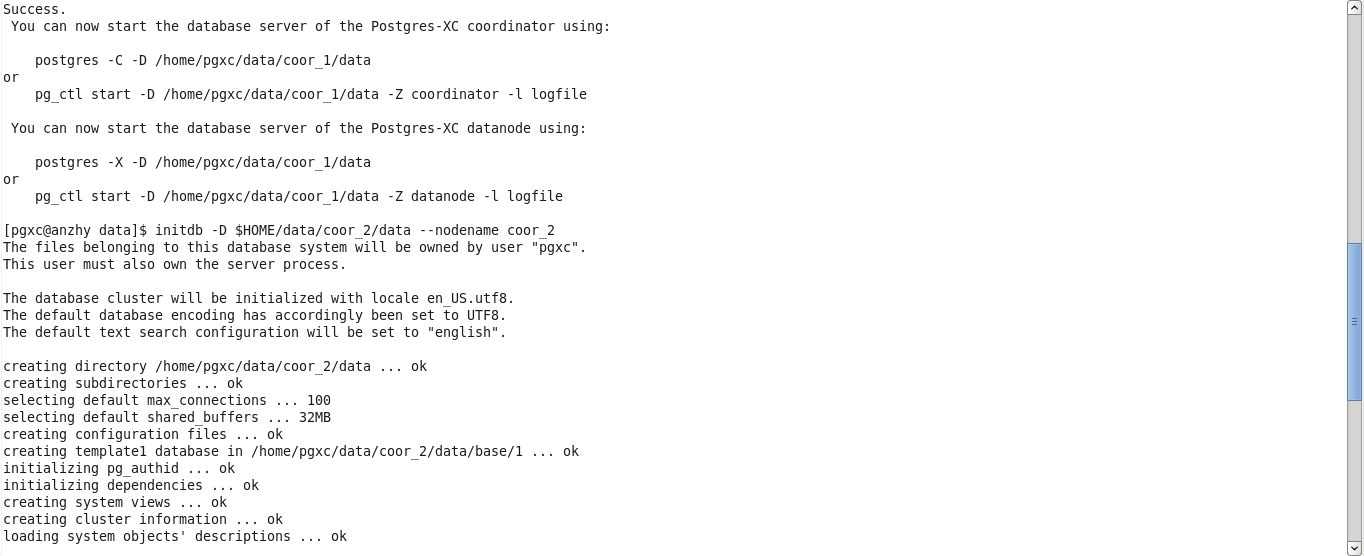
从这个命令可以看出,其实协调器和数据节点是很相似的,他们的初始化命令是一样的。同样,也要配置协调器的参数,先是postgresql.conf中的参数,
1 2 3 4 5
| listen_addresses = '*' port = 1921 # change to 1922 for coor_2 gtm_host = '192.168.1.7' gtm_port = 6666 pooler_port = 6667 # change to 6668 for coor_2
|



设置中要注意的地方和数据节点一样,协调器的设置中多了一个pooler_port的连接池相关设置,pg_hba.conf的设置和数据节点一样,加入以下配置,
1 2
| host all all 192.168.1.7/32 trust host all all 0.0.0.0/0 md5
|
接下来就可以启动集群了,启动的顺序是,GTM->数据节点->协调器,先启动GTM,并查看状态。
1 2 3 4 5 6
| [pgxc@anzhy ~]$ gtm_ctl -Z gtm -D $HOME/data/gtm/data/ start server starting [pgxc@anzhy ~]$ gtm_ctl -Z gtm -D $HOME/data/gtm/data status gtm_ctl: server is running (PID: 2884) "-D" "/home/pgxc/data/gtm/data" 1 master
|
也可以简单的直接运行GTM,如下,
1
| [pgxc@anzhy ~]$ gtm -D $HOME/data/gtm/data/
|
同样,数据节点的启动,也有两种方式,如下,
1 2
| [pgxc@anzhy ~]$ pg_ctl start -D $HOME/data/db_1/data -Z datanode [pgxc@anzhy ~]$ pg_ctl start -D $HOME/data/db_2/data -Z datanode
|
1 2
| [pgxc@anzhy ~]$ postgres -X -D $HOME/data/db_1/data [pgxc@anzhy ~]$ postgres -X -D $HOME/data/db_2/data
|
协调器的启动和数据节点是类似的,如下,
1 2
| [pgxc@anzhy ~]$ pg_ctl start -D $HOME/data/coor_1/data -Z coordinator [pgxc@anzhy ~]$ pg_ctl start -D $HOME/data/coor_2/data -Z coordinator
|
1 2
| [pgxc@anzhy ~]$ postgres -X -D $HOME/data/coor_1/data [pgxc@anzhy ~]$ postgres -X -D $HOME/data/coor_2/data
|
本文都是使用前一种方法启动的,截图如下,
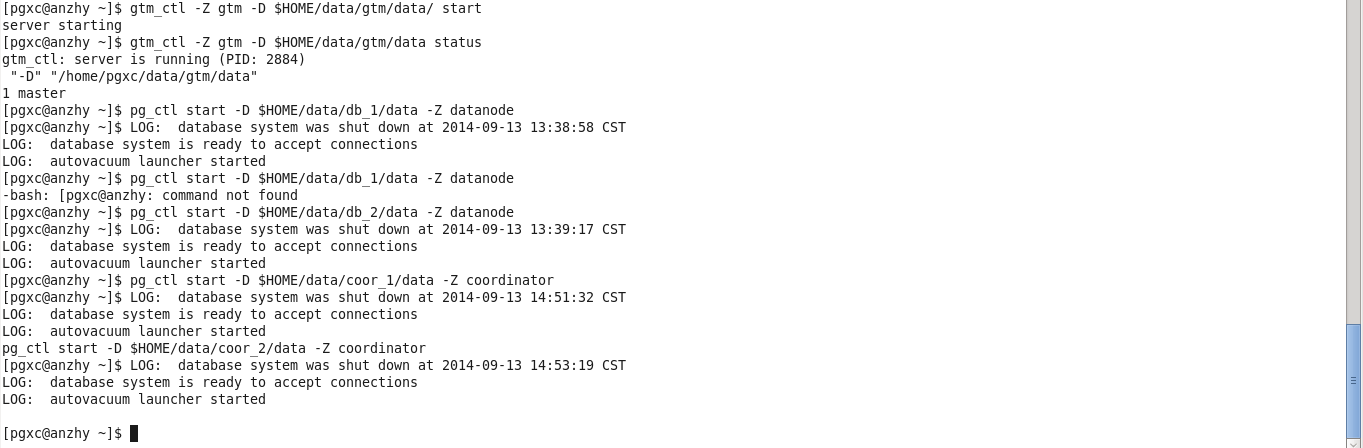
启动后,可以用netstat和ps查看监听端口,和进程状态,如下图,
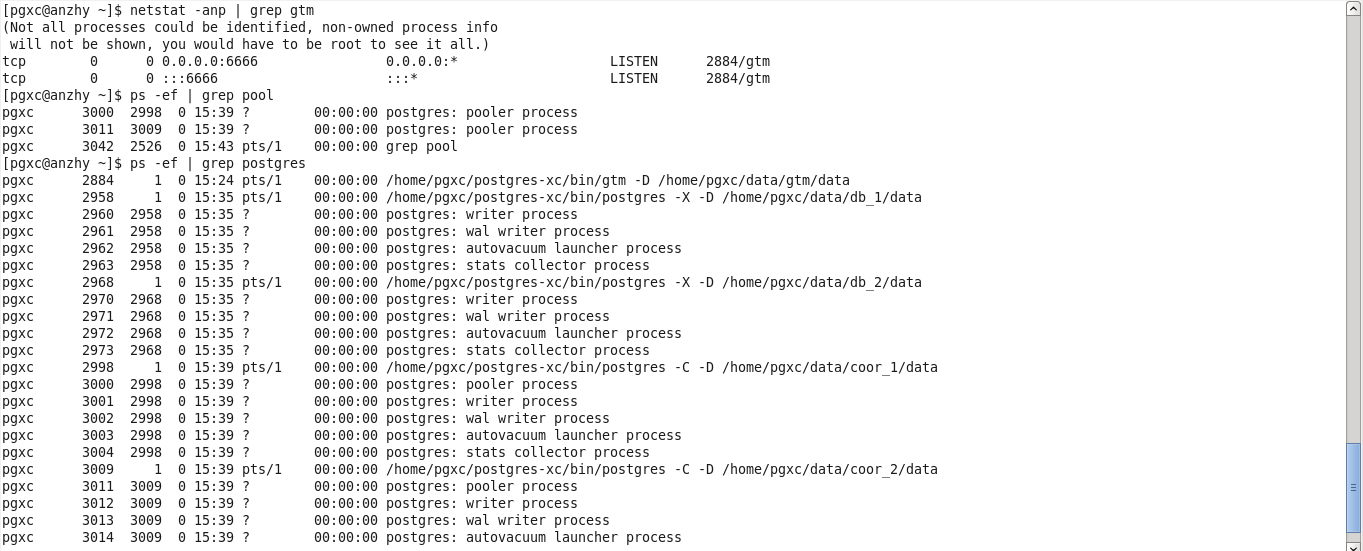
将上述启动步骤放在一个脚本中,如下,
1 2 3 4 5 6 7 8 9 10 11 12 13
| #!/bin/bash gtm_ctl -Z gtm -D $HOME/data/gtm/data/ start sleep 3s gtm_ctl -Z gtm -D $HOME/data/gtm/data status pg_ctl start -D $HOME/data/db_1/data -Z datanode pg_ctl start -D $HOME/data/db_2/data -Z datanode sleep 2s pg_ctl start -D $HOME/data/coor_1/data -Z coordinator pg_ctl start -D $HOME/data/coor_2/data -Z coordinator
|
关闭集群的顺序是相反的,协调器->数据节点->GTM,如下图,
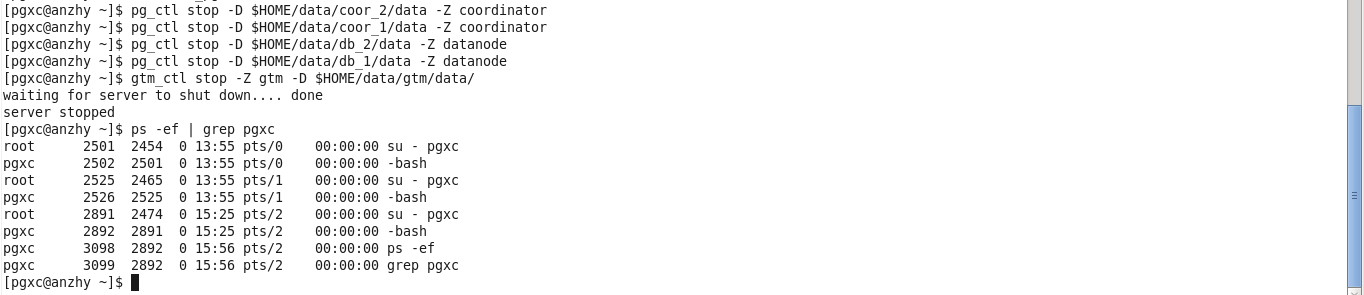
同样,将上述操作合并成一个脚本,如下,
1 2 3 4 5 6 7 8 9
| #!/bin/bash pg_ctl stop -D $HOME/data/coor_2/data -Z coordinator pg_ctl stop -D $HOME/data/coor_1/data -Z coordinator pg_ctl stop -D $HOME/data/db_2/data -Z datanode pg_ctl stop -D $HOME/data/db_1/data -Z datanode gtm_ctl stop -Z gtm -D $HOME/data/gtm/data/
|
然后就可以登陆了,登陆其中一个协调者节点,如下,

最后一步是注册各个节点,如上登陆协调者节点1和2,运行如下脚本,
1 2 3 4 5 6 7 8 9 10 11 12 13 14 15
| drop node coor_1; drop node coor_2; create node coor_1 with(TYPE=coordinator,HOST='192.168.1.7',PORT=1921); create node coor_2 with(TYPE=coordinator,HOST='192.168.1.7',PORT=1922); drop node db_1; drop node db_2; create node db_1 with(TYPE=datanode,HOST='192.168.1.7',PORT=15431,primary=false); create node db_2 with(TYPE=datanode,HOST='192.168.1.7',PORT=15432,primary=false); alter node coor_1 with(TYPE='coordinator',HOST='192.168.1.7',PORT=1921); alter node coor_2 with(TYPE='coordinator',HOST='192.168.1.7',PORT=1922); alter node db_1 with(TYPE=datanode,HOST='192.168.1.7',PORT=15431,primary=true); alter node db_2 with(TYPE=datanode,HOST='192.168.1.7',PORT=15432,primary=false); select pgxc_pool_reload(); select * from pgxc_node;
|
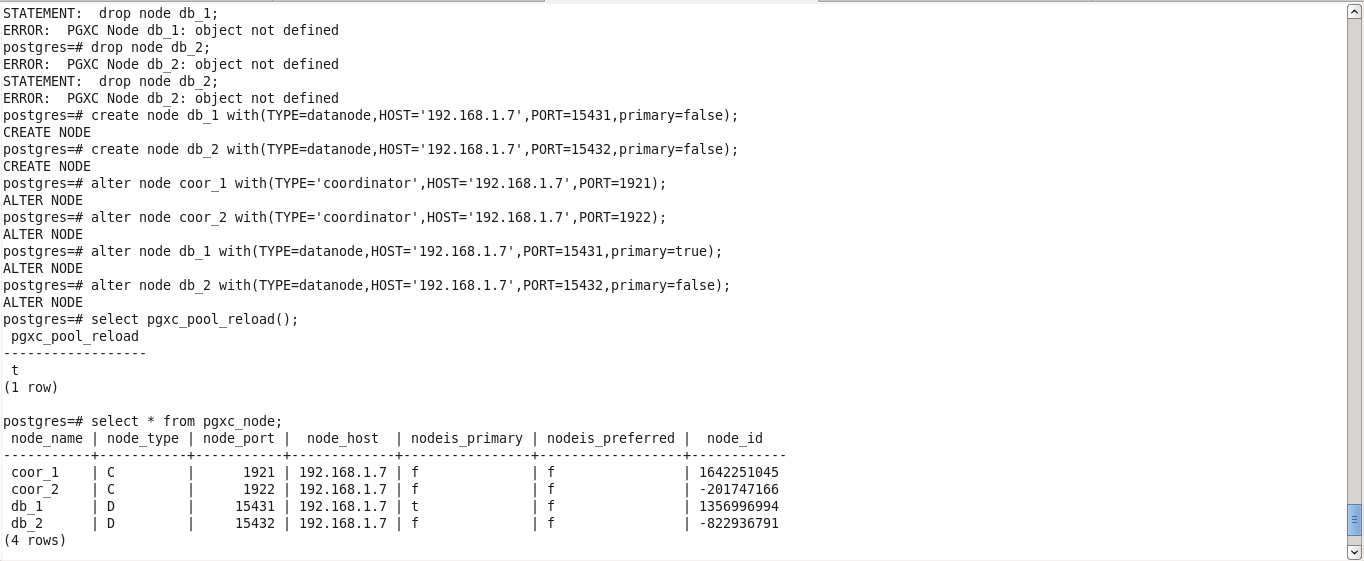
如果是第一次运行,drop相关的步骤也可以不运行,运行完之后,就可以看到多个节点正常的运行起来了。注意,一定要每个协调者节点都运行如上的脚本,否则可能在建数据库的时候报错,,
1 2 3 4 5 6 7
| postgres=# create database test; ERROR: No Datanode defined in cluster HINT: You need to define at least 1 Datanode with CREATE NODE. STATEMENT: create database test; ERROR: No Datanode defined in cluster STATEMENT: create database test; ERROR: No Datanode defined in cluster
|
另外,可以将上述脚本保存成文件pgxc_register.sql,并在之前的启动脚本之后加上注册步骤,每次启动的时候即可自动完成,如下
1 2 3 4
| sleep 2s psql -d postgres -p 1921 -f pgxc_register.sql psql -d postgres -p 1922 -f pgxc_register.sql
|
下面做一些简单的建表测试,先登陆协调节点1,新增数据库,建表,并插入4笔数据,如下,
1 2 3 4 5 6 7 8 9 10 11 12 13 14 15 16 17 18 19 20 21 22 23 24 25
| [pgxc@anzhy ~]$ psql -d postgres -p 1921 psql (PGXC 1.0.4, based on PG 9.1.13) Type "help" for help. postgres=# create database test; CREATE DATABASE postgres=# \c test You are now connected to database "test" as user "pgxc". test=# create table test_table(id int); CREATE TABLE test=# insert into test_table values(1); INSERT 0 1 test=# insert into test_table values(2); INSERT 0 1 test=# insert into test_table values(3); INSERT 0 1 test=# insert into test_table values(4); INSERT 0 1 test=# commit; COMMIT test=# select count(*) from test_table; count ------- 4 (1 row)
|
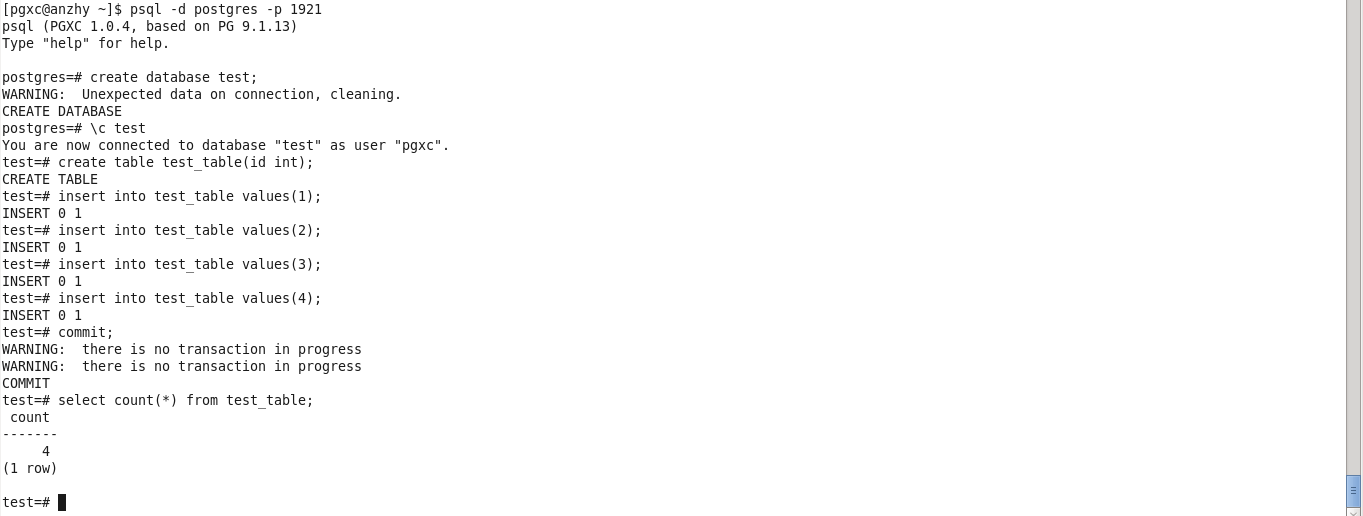
然后登陆协调节点2,查询刚才新增的表中的数据,发现已经可以查到了,

分别登陆数据节点1和2,发现数据分散在这2个节点上,每个节点上2条数据,
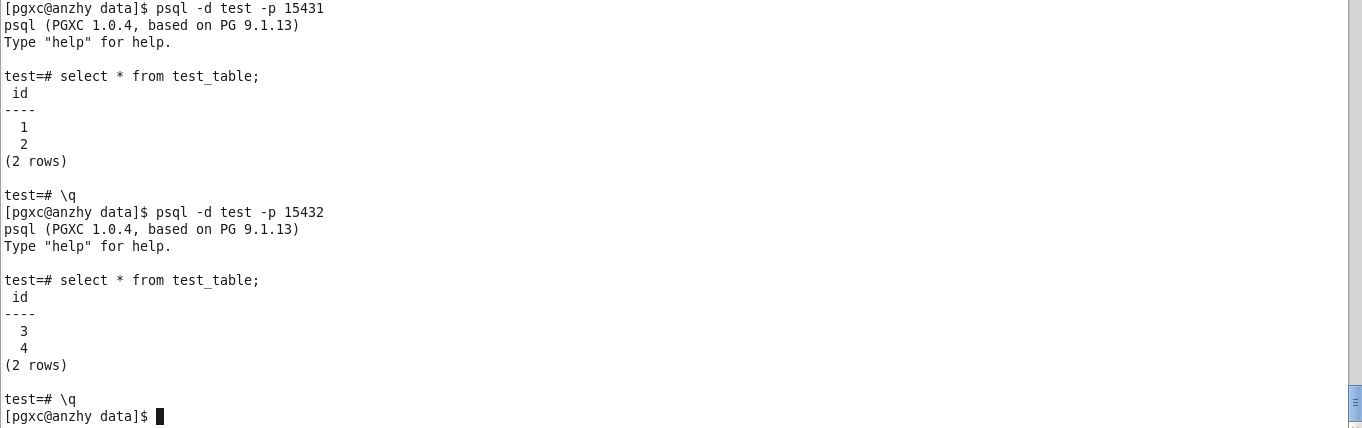
至此,Postgres XC的集群搭建已经成功。如果要使用Postgres XL的话,步骤非常类似。